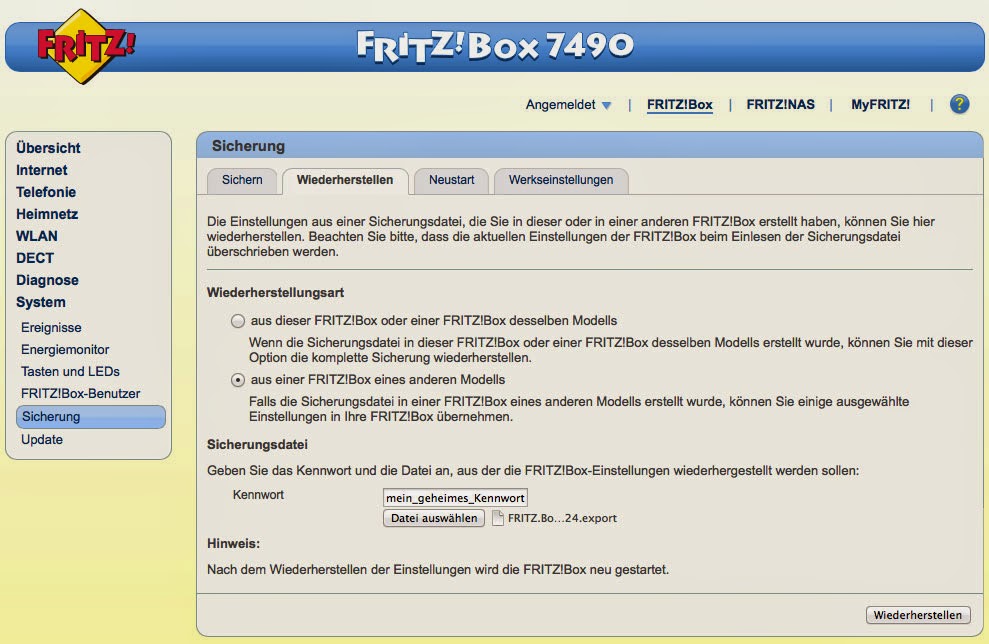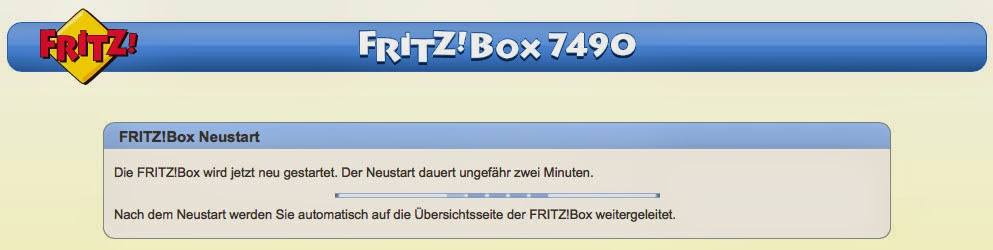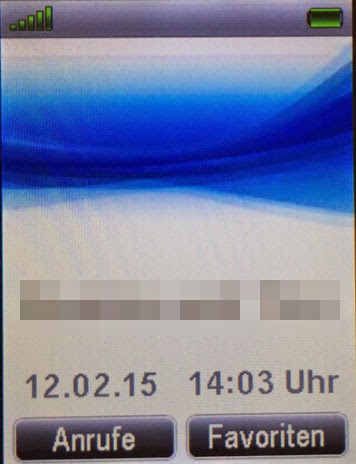Dieser Artikel erschien zuerst auf Timos IT-Blog.
Die FRITZ!Box bietet einen beachtlichen Funktionsumfang und ist viel mehr als DSL-Modem und -Router. Neben WLAN-Access Point, können sie eine DECT-Basisstation und verschiedene Telefonanlagen-Funktionen zur Verfügung stellen, USB-Geräte lassen sich im Netzwerk bereitstellen und vieles mehr. Da ist klar, dass bei einem Hardware-Tausch, z.B. beim Upgrade auf ein neueres Gerät, die Einrichtung einige Zeit in Anspruch nehmen kann.
Doch der Wechsel auf eine andere FRITZ!Box kann mit Hilfe der integrierten Funktion für Backup/Restore der Einstellungen deutlich vereinfacht und somit beschleunigt werden.
In diesem Blogbeitrag beschreibe ich die Vorgehensweise sowie ein paar Tipps, worauf man für eine reibungslose Konfiguration achten sollte. Ich habe das Szenario anhand einer Datenübernahme von einer FRITZ!Box 7330 SL auf eine 7490 durchgeführt, beteiligt waren außerdem zwei FRITZ!Fon.
Abhängig von verwendeter Hardware, deren Firmware-Versionsständen und individueller Konfigurationen sind Abweichungen zu erwarten, d.h. ich beschreibe hier den von mir erlebten Einzelfall.
Export der Einstellungen auf dem Quellsystem
Falls das Quellsystem noch nicht auf dem aktuellen Firmware-Stand ist, würde ich zunächst das Update einspielen und danach auf einwandfreie Funktion testen.
Das Sichern der Einstellungen in eine Datei ist schnell erledigt: Im Menü der Weboberfläche unter „System -> Sicherung -> Sichern“ wird die .export-Datei gewählt und ein Kennwort festgelegt. Letzteres ist notwendig, damit die Datei auf ein anderes Gerät zurückgespielt werden kann.
Import der Einstellungen auf dem Zielsystem
Die aus der alten FRITZ!Box exportierten Einstellungen werden nun in die neue FRITZ!Box importiert. Hierzu ruft man unter „System -> Sicherung -> Wiederherstellen“ auf, wählt dort die Konfigurations-Datei (Erweiterung: .export) aus und gibt das zugehörige Kennwort ein.
Im nächsten Schritt werden die importierbaren Einstellungen angezeigt und stehen zur Auswahl.
Die Hilfe der FRITZ!Box weist darauf hin, dass beim Import die aktuellen Einstellungen durch die importierten Daten ersetzt werden. Bei einer neuen FRITZ!Box sind das noch nicht viele, wie ggf. ein nach der ersten Verbindung mit dem Gerät gesetztes Kennwort. Soweit ist das in diesem Fall ein gewünschtes Verhalten. Auf eine Ausnahme weist die Hilfe zusätzlich hin. Diese ist nur relevant, falls die beschriebenen Einstellungen bereits vorhanden sind:
„Ausnahmen: Internetrufnummern und Portfreigaben werden nicht überschrieben. Wenn Sie Internetrufnummern und Portfreigaben übernehmen, werden diese zu den schon vorhandenen Internetrufnummern und Portfreigaben hinzugefügt.“
Nachdem die Datenübernahme gestartet wurde, wird automatisch ein Neustart durchgeführt.
Nun sollte man das gesamte Quellsystem oder mindestens das WLAN abschalten, um Verwechselungen zu vermeiden. Beide Geräte senden nun die selbe SSID.
Das Verbindungskabel zum DSL-Anschluss wird nun von der alten auf die neue Box umgesteckt und die Synchronisation beginnt.
„Die schnurlosen Telefone funktionieren nach dem Wechsel auf die neue FRITZ!Box nicht mehr“
In meinem Fall haben zwei mit der FRITZ!Box verbundene FRITZ!Fon sich nicht automatisch mit der neuen Basisstation verbunden. Anscheinend suchten sie noch die ihnen bekannte DECT-Basis.
Nach dem Wechsel der FRITZ!Box und
dem Import der früheren Einstellungen
findet das FRITZ!Fon die Basis nicht mehr.
Es ist an dieser Stelle erforderlich, die Rufnummern den schnurlosen Telefonen neu zuzuweisen und die Geräte mit der neuen Basis zu paaren:
Nach dem Import der alten Einstellungen werden die bekannten DECT-Endgeräte angezeigt, jedoch ist keine ausgehende Rufnummer zugeordnet und eingestellt, dass die Telefone auf alle ankommenden Rufnummern reagieren sollen. Zum Bearbeiten der Einstellungen klickt man jeweils auf
das „Blatt mit Stift“-Symbol in der passenden Zeile.
Die Rufnummern für ausgehende und ankommende Anrufe müssen den DECT-Schnurlostelefonen neu zugeordnet werden.
FRITZ!Fon M2
Über die Menü-Taste werden die Einstellungen aufgerufen
und dort „Anmeldung“ gewählt.
Im Menü „Anmeldung“ wird der Punkt „Anmelden“ aufgerufen.
Das FRITZ!Fon fordert auf, die Basis in den Anmeldemodus
zu versetzen. Hierzu an der FRITZ!Box die DECT-Taste
gedrückt halten, bis die Info-LED blinkt.
Eingabe der PIN der DECT-Basis, daraufhin erscheint
eine Meldung, dass die Anmeldung erfolgreich war.
Das FRITZ!Fon wurde erfolgreich angemeldet, war
jedoch nicht nutzbar. Das Menü lies sich nicht aufrufen und
auch die Anruffunktion stand nicht zur Verfügung.
Der früher individuell zugeordnete Gerätename
wird ebenfalls nicht angezeigt,
stattdessen das standardmäßige „FRITZ!Fon“.
Bei mir war nun das Telefon neu zu starten. Dazu ist die rote Hörertaste gedrückt zu halten, bis sich das Gerät abschaltet. Danach kürz drücken zum Einschalten.
Das Telefon synchronisiert sich
mit der FRITZ!Box…
…und zeigt unmittelbar danach
die Empfangsstärke sowie Ladezustand an.
Auch der Gerätename, hier unkenntlich gemacht,
wurde wieder korrekt angezeigt.
FRITZ!Fon MT-F
Das MT-F findet nach dem Wechsel die neue
FRITZ!Box nicht und sucht vergeblich nach seiner Basis.
Im Menü „Einstellungen“ -> „Anmeldung“ aufrufen…
…und die DECT-Taste auf der Basisstation lange drücken.
Danach fragt das FRITZ!Fon nach der PIN, hier ohne Screenshot, und meldet sich an der Basis an.
Bei mir musste ich das MT-F nicht neu starten, es hat sich sofort erfolgreich synchronisiert.
Empfangsstärke, Ladezustand, aktuelles Datum
und Uhrzeit sowie der richtige Gerätename
(hier unkenntlich gemacht) werden angezeigt.
Fazit
Die Datenübernahme ist mittels Export und Import deutlich bequemer, als manuelles Abtippen. Es ist dennoch wichtig, danach alle Einstellungen zu prüfen und ggf. anzupassen.
http://faq-o-matic.net/?p=6459



 Kategorie:
Kategorie:  Translate EN
Translate EN